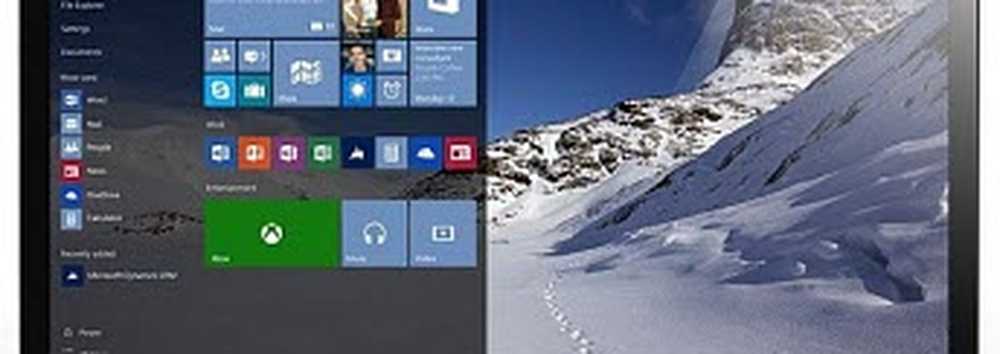Windows 10 april 2019 Oppdater v1903 ikke installere

Noen brukere rapporterte at de var kan ikke installere Windows 10 april 2019 oppdatering v1903 på deres system. Selv om det kan være noen feilmeldinger som er spesifikke for dette problemet, rapporterte brukerne at den går tilbake til forrige versjon etter noen få blinker på systemet. Vanligvis starter systemet på nytt uten oppgraderingen. Noen brukere sa at det installerer halv eller 75% av oppdateringen, og starter deretter på nytt abrupt.
Windows 10 april 2019 Oppdatering ikke installert

I en slik situasjon kan du prøve de grunnleggende trinnene som følges når en Windows Update ikke klarer å installere. Annet enn disse trinnene, kan noen få av følgende også prøves:
1] Slett mappen $WINDOWS. ~BT
- Lag Windows Vis Skjulte filer og mapper. For å gjøre dette, åpne filutforskeren og blant kategoriene øverst, velg Utsikt tab.
- Sjekk alternativet for skjulte filer som i bildet nedenfor.
- Søk etter mappen $ WINDOWS. ~ BT i C: -drevet. Når du har funnet det, slett det.
Vinduene $ Windows. ~ BT og $ Windows. ~ WS er opprettet av Windows, under oppgraderingsprosessen. I tilfelle en mislykket oppgradering, er det bedre å slette mappen og starte oppgraderingsprosessen på nytt.
2] Gi nytt navn til SoftwareDistribution fil
Slett eller endre navn på mappen SoftwareDistribution. Hvis Windows Update-prosessen ikke fungerer, eller hvis du finner ut at størrelsen på denne mappen virkelig er blitt stor, kan du vurdere å slette mappen Programvarefordeling.
Dette virker ikke, prøv følgende feilsøkingstrinn som er spesifikke for funksjonoppdateringen.1] Verifiser maskinvarekompatibilitet
Sjekk denne listen for å finne ut om systemet ditt er kompatibelt med funksjonoppdateringen eller ikke:
- Acer
- Dell
- HP
- Lenovo
- Samsung
- Sony
- Toshiba.
Dette innlegget forklarer hvorfor du kanskje mottar Windows 10 støttes ikke lenger på denne PC-meldingen.
2] Merk feilen
Hvis du kan legge merke til feilen, er det en liste over installasjoner eller oppgraderingsfeil for Windows 10 som kan bidra til å feilsøke problemet spesifikt. Dette innlegget vil hjelpe IT-administratorer å feilsøke Windows 10-oppgraderingsfeil.
3] Bruk Windows 10 Update Assistant
Hvis oppdateringene ikke fungerer fra selve PCen, kan du vurdere å bruke Windows 10 Update Assistant til å oppgradere.
4] Oppgrader ved hjelp av Windows 10 Installasjonsmedieverktøy
Du kan prøve å oppgradere til denne funksjonoppdateringen ved hjelp av installasjonsverktøyet for Windows 10.
5] Motta CRITICAL_PROCESS_DIED feil
Se dette innlegget hvis du mottar en CRITICAL PROCESS DIED-feil.
Håper noe her, hjelper deg med å oppgradere Windows 10.
Innlegg oppdatert for Windows 10 april 2019 Oppdater v1903